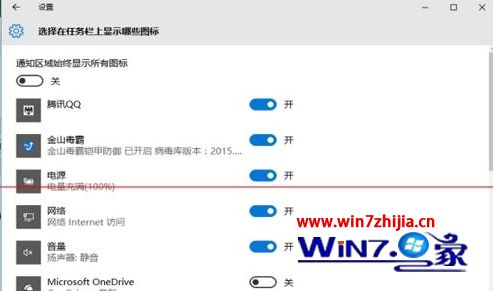Win10正式版系统发布之后,想必有很多朋友都已经选择升级安装了吧,而很多朋友在升级一段时间之后,就会经常碰到这样一个问题,就是点击任务栏的时候没反应,出现假死状态,而且显示黑色的长条,这是怎么回事呢?下面随win7之家小编跟大家介绍一下具体的解决方法吧。
1、试过重启,注销用户,登录时正常,但过一会儿就不行了。出现些现象前也没有什么特别举动,好象是作了wiindows update。使用Ctrl+Atl+Del可进入任务管理器,证明系统还没死。
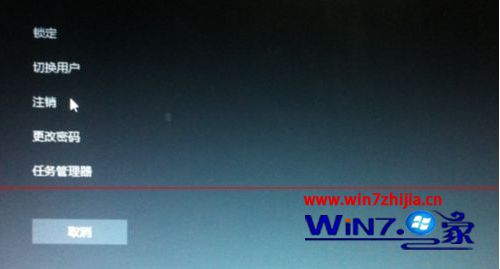
2、进入任务管理器,在进程中选项中上下移动鼠标,找到资源管理器,单击右键,选择重启资源管理器,但重启完成,还是黑屏一片;
3、点击任务管理器上方的切换用户或注销,可以更换电脑中的用户登录,小编试过换个用户登录就一切都正常了,但换用户虽然解决了,但还要搞N多应用很麻烦呵,估计还是和个性化有关系;
4、所以先用其它用户登录后,还要继续想办法处理。重点还是个性化的配置,小编这时作了两个动作,一是把任务栏中所有隐藏图标的应用,全部删除,只保留windows自家的应用;
5、缺省下这里只会有one drive以及office的一些应用,其余先全部删除,删除应用后最好重启电脑,然后再把应用装上,在任务栏上点击鼠标右键,选择弹出菜单中最下方的一行“属性”;
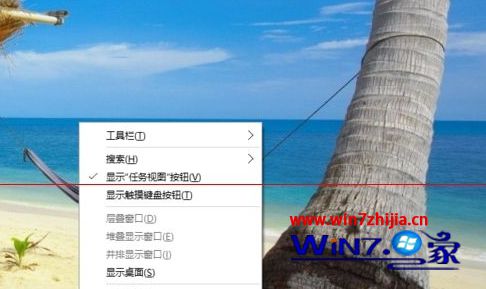
6、选择“任务栏”子菜单的“通知区域”,选择右方的自定义。进入弹出菜单后,选择左方的“通知与操作”,在右方选择“在任务栏显示哪些图标”;
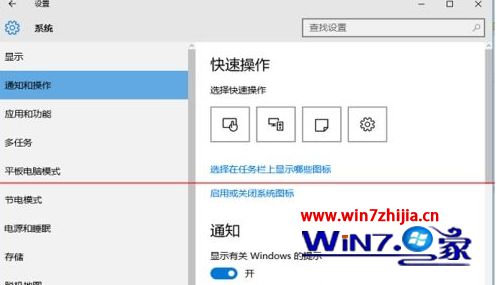
7、进入后可以看到所有已安装的应用程序,小编的做法是把所有非win官方的程序,向右拉动都置于开的状态,即在任务栏上显示这些应用图标,这里的设置是自动保存的,配置完成后直接回退退出。